この記事は、初代AviUtlの解説記事です。
AviUtl2に関する情報をお求めの方は「AviUtl2の使い方まとめ」をご覧ください。

この記事は、初代AviUtlの解説記事です。
AviUtl2に関する情報をお求めの方は「AviUtl2の使い方まとめ」をご覧ください。
無料で多機能な動画編集ソフト『AviUtl』
この記事では、AviUtlのおすすめプラグイン「アルティメットプラグイン」の導入方法と各機能の概要について解説します。
「アルティメットプラグイン」とは、蛇色さん開発の「黒窓・SplitWindow・オブジェクトエクスプローラ」など、さまざまなプラグインを1つにまとめたものです。
アルティメットプラグインの開発後、旧プラグインの更新は行われなくなりました。これから蛇色さんのプラグインを導入したい場合は、旧プラグインではなくアルティメットプラグインを導入したほうがいいかもしれません。

では「アルティメットプラグインの導入方法・各機能の概要」を解説していきます。
よろしくお願いします。
ダウンロード
アルティメットプラグイン
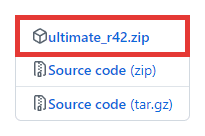
GitHubにアクセスして、「ultimate_rXX.zip」をダウンロードします。
※Xはバージョンの数字です。
python実行環境
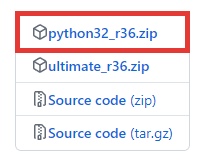
GitHubにアクセスして、「python32_r36.zip」をダウンロードします。
インストール
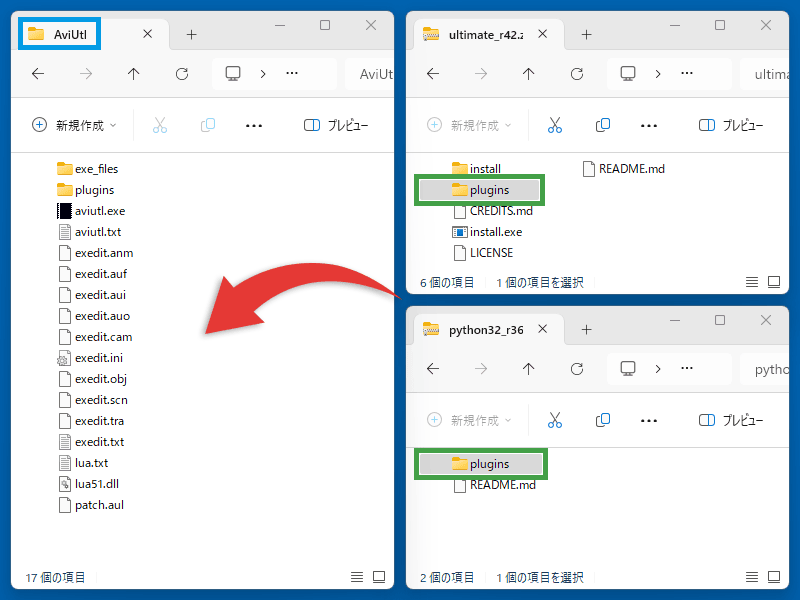
ダウンロードしたZIPファイル内の「pluginsフォルダ」を、「AviUtlフォルダ」にコピーします。
AviUtlを起動しましょう。
※起動済みの場合は再起動してください。
アルティメットプラグイン導入後の初回起動時は、灰色のウィンドウが表示されます。こちらの区画を分割して、ワークスペースを作成しましょう。
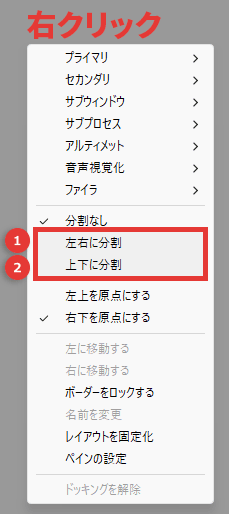
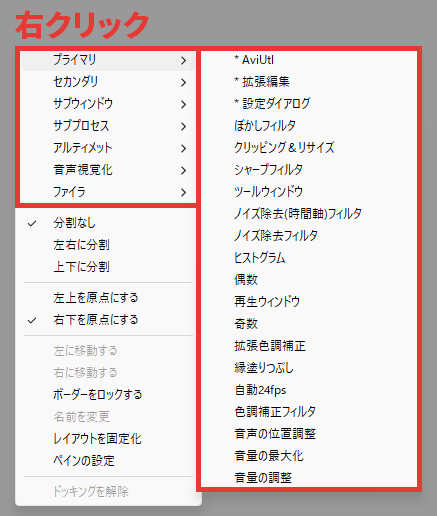
区画を右クリックして、ドッキングしたいウィンドウを選択します。まずは「プライマリ」から、AviUtl(メインウィンドウ)・拡張編集(タイムライン)・設定ダイアログをドッキングさせるといいと思います。

アルティメットプラグインを導入しても、自動的にダークモードにはなりませんので、以下の設定を行う必要があります。
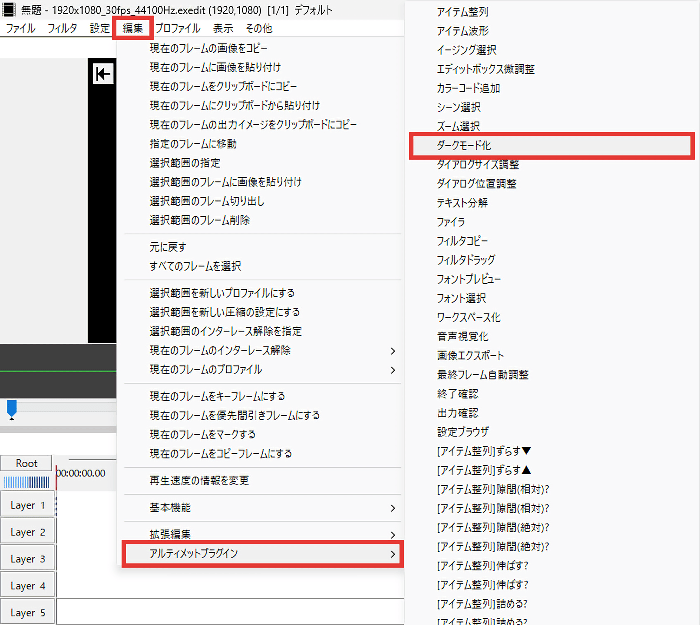
プロジェクトを作成して、「編集」→「アルティメットプラグイン」→「ダークモード化」をクリックすると、設定ウィンドウが開きます。
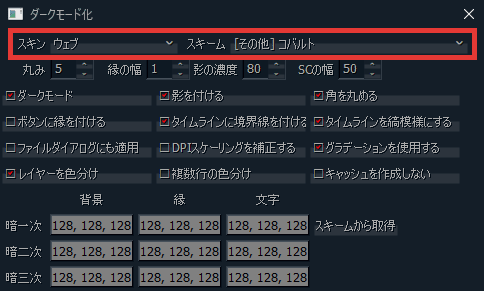
「スキン・スキーム」を指定することで、AviUtlの色を設定できます。

アルティメットプラグインの各機能を紹介します。
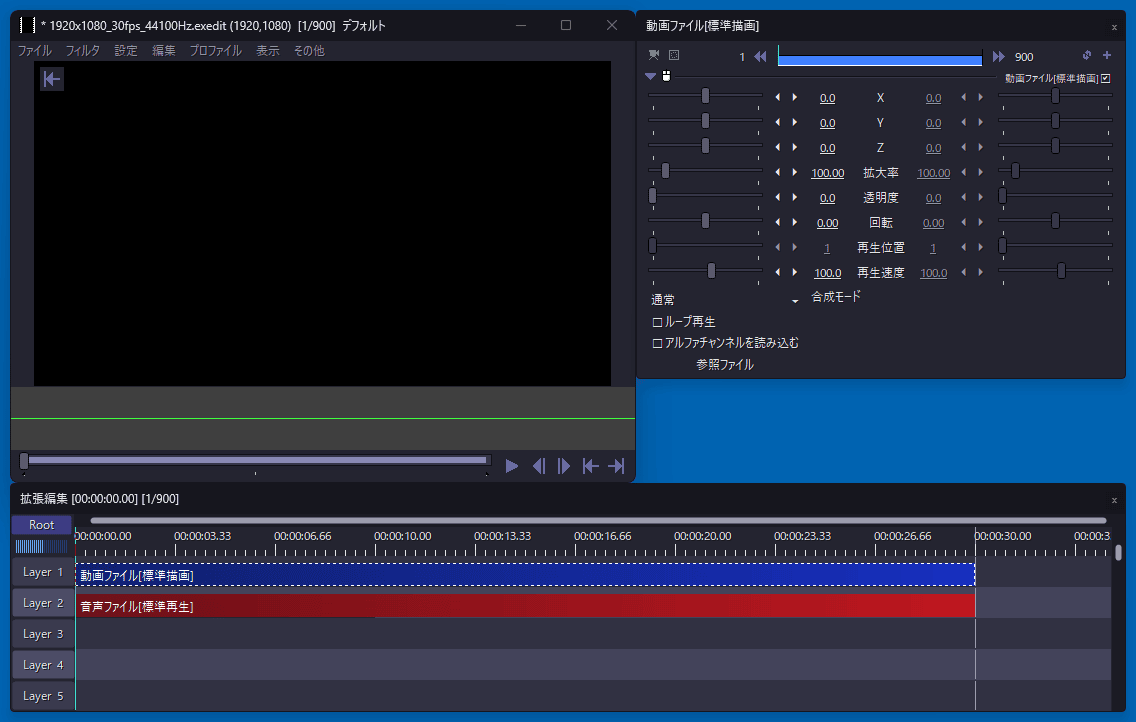
「ダークモード化」は、AviUtlの見た目をダークモードにできます。

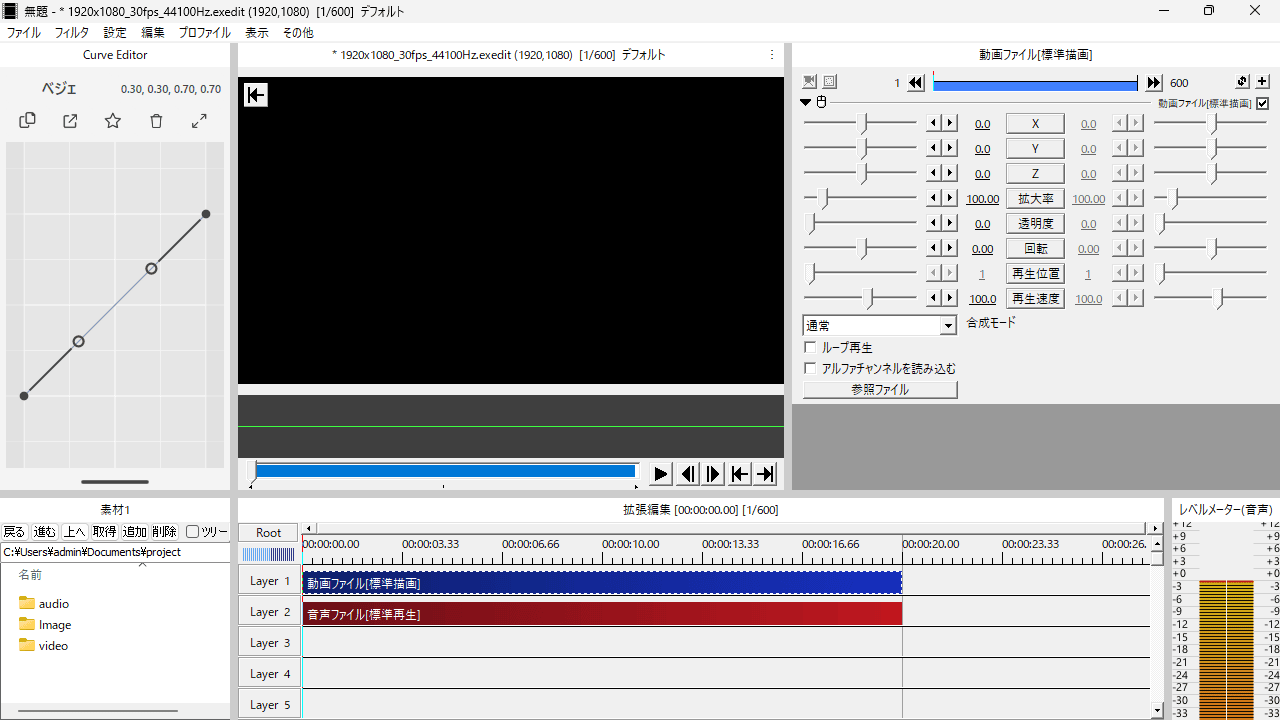
「ワークスペース化」は、AviUtlの各ウィンドウをまとめてシングルウィンドウにできます。レイアウトも自由に変更でき、他の編集ソフトで言うところの「ワークスペース」を作ることができます。

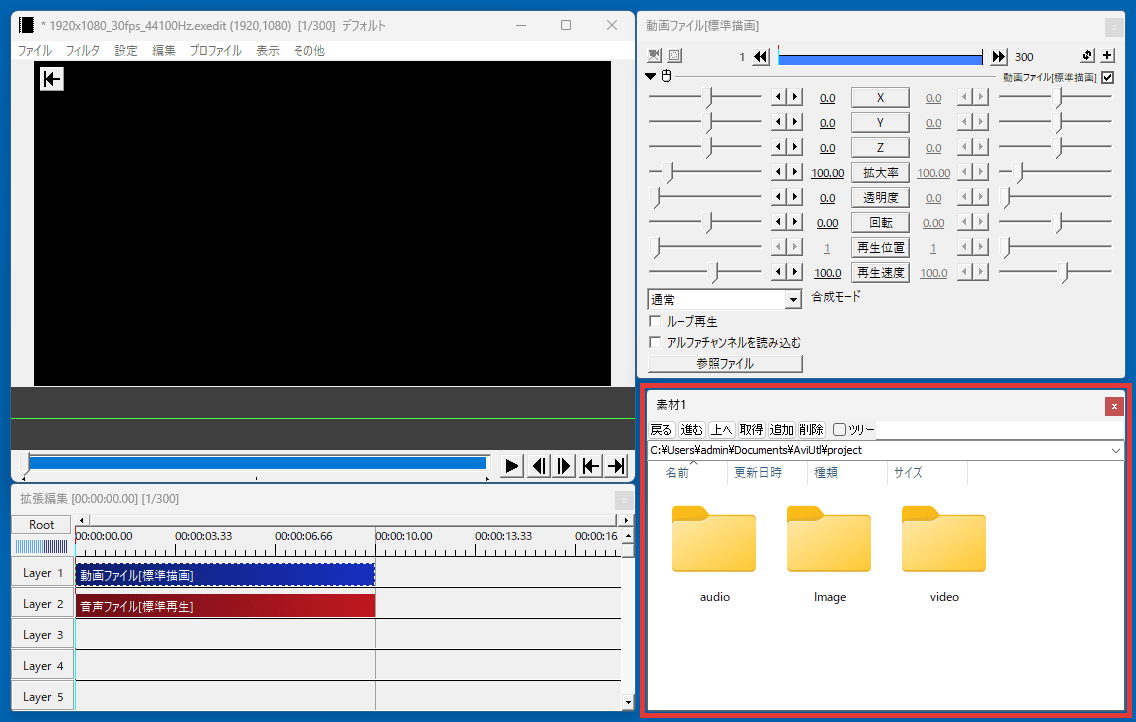
「ファイラ」は、簡易エクスプローラを表示させてファイルの追加が簡単にできるようになります。

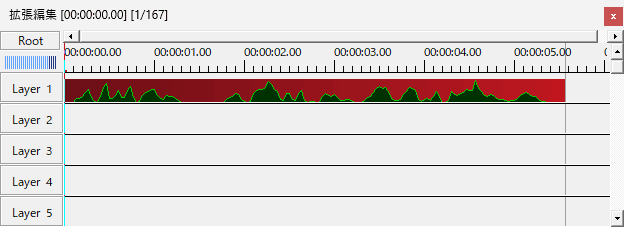
「アイテム波形」は、音声オブジェクトに波形を表示できるようになります。
?
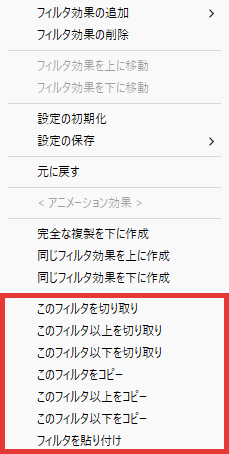
「フィルタコピー」は、エフェクトをコピー&ペーストできるようになります。
「フィルタドラッグ」は、エフェクトの順番をドラッグで変更できるようになります。
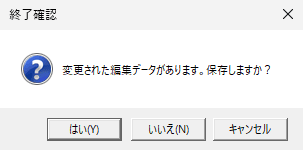
「終了確認」は、プロジェクトを閉じるとき、未保存のデータがある場合に「保存しますか?」の確認が表示されるようになります。
「終了確認」を使用する場合は、システムの設定の「編集ファイルが閉じられる時に確認ダイアログを表示する」を OFF にすることをおすすめします。
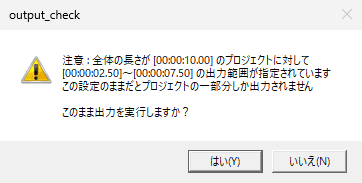
「出力確認」は、エンコード範囲などの設定が正しくない場合、出力前に知らせてくれます。
「テキスト分解」は、テキストオブジェクトを文字毎に別々のオブジェクトに分解できます。
「アイテム整列」は、オブジェクトを整列したり、ずらしたりできます。
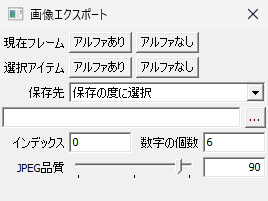
「画像エクスポート」は、編集中の動画の1フレームを画像ファイルとして保存できます。
「シーン選択」は、ワンクリックでSceneを切り替えることができます。
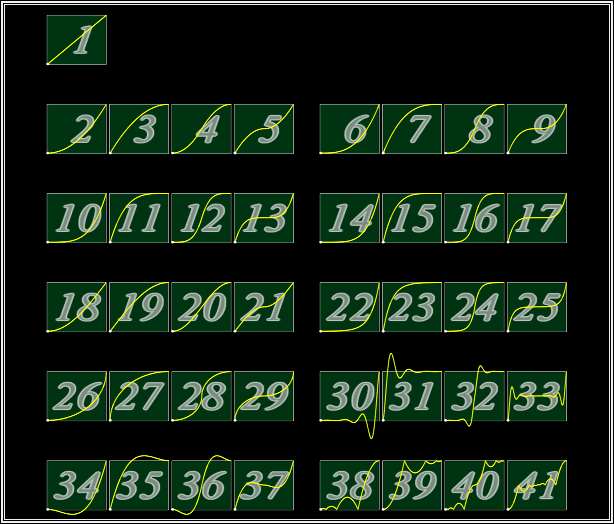
「イージング選択」は、画像からイージングの種類を選択できます。
※「トラックバー対応イージングスクリプト」の導入が必要です。
「ズーム選択」は、タイムラインのズーム値をワンクリックで変更できます。
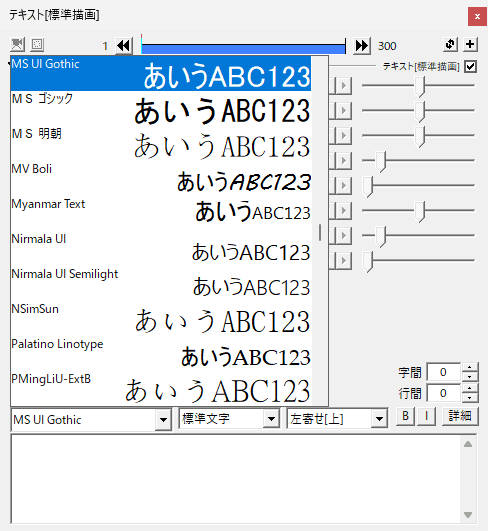
「フォントプレビュー」は、フォントの種類を選択するときに、各フォントのプレビューが表示されるようになります。
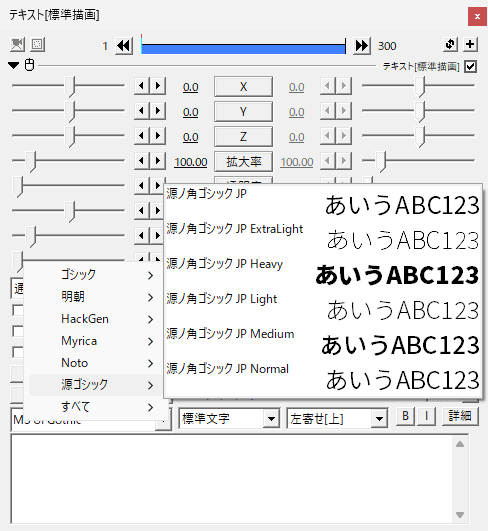
「フォント選択」は、よく使うフォントを登録したり、グループ分けしたりできます。
「アイテム名常時表示」は、タイムラインを横スクロールしたときに、オブジェクト名が見きれないように固定してくれます。
「アイテム波形」にも同じ機能があるため、デフォルトでは OFF になっています。
「最終フレーム自動調整」は、常に “最後のオブジェクト位置を最終フレーム” になるように自動調整してくれます。
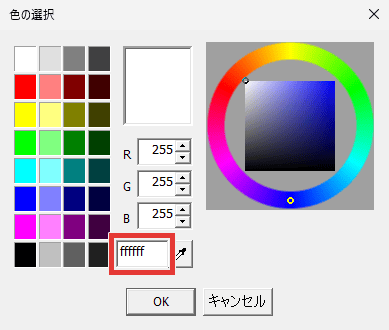
「カラーコード追加」は、カラーコードで色を変更できるようになります。
「エディットボックス微調整」は、♥などの環境依存文字の表示や、Ctrl + A でテキストの全選択が可能になります。
『拡張編集微調整』アドイン
- 拡張編集のタイムライン描画を微調整します。
- ただし、タイムラインアイテムに対する微調整はpatch.aulのグラデーション描画を無効にしている場合のみ有効になります。
「拡張編集微調整」はデフォルトでは OFF になっています。
- 拡張編集が開くモーダルダイアログが画面外に飛び出ないように表示位置を調整します。
- 主に設定ダイアログを画面端に配置している状態でモーダルダイアログを出すときに有効です。
このアドインを有効化すると自動的にダイアログの表示位置が変わります。
『ダイアログ位置調整』アドイン
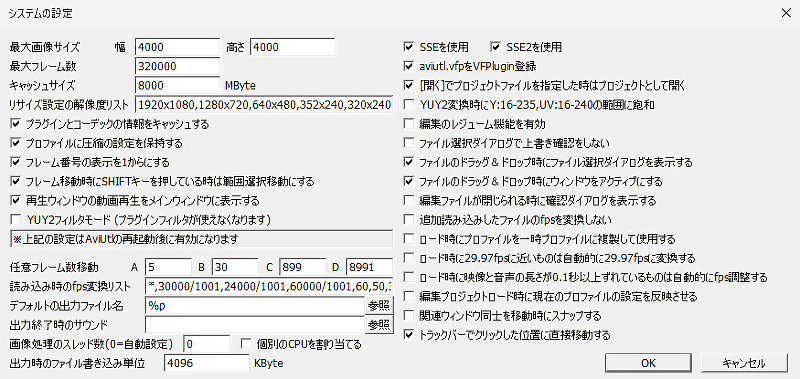
「ダイアログサイズ調整」は、システムの設定などのウィンドウが小さくなりすぎないように調整してくれます。
アルティメットプラグインにはさまざまな機能が組み込まれていますが、必要のないものを OFF にすることもできます。
AviUtlを起動している場合は終了してください。
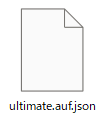
「plugins → ultimate → config → ultimate.auf.json」を、メモ帳などのテキストエディタで開きます。
※メモ帳にドラッグ&ドロップすれば開けます。
「ultimate.auf.json」がない場合は、AviUtlを起動 → 終了すると自動生成されます。
※自動生成されない場合は「config → default」のフォルダ内からコピーしてください。
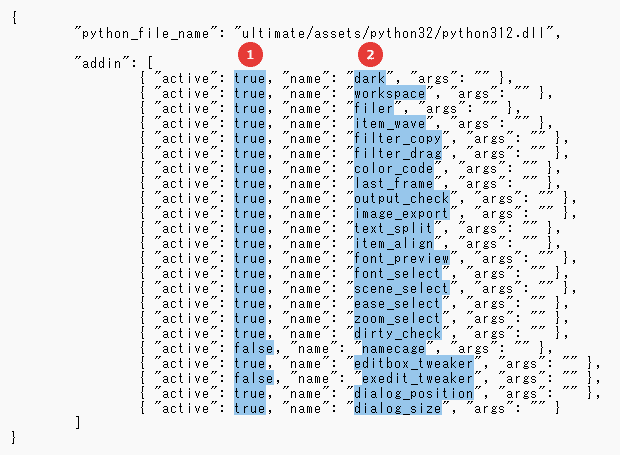
記入し終えたら、ファイルを上書き保存してください。
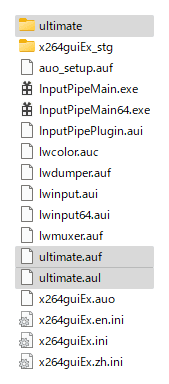
「アルティメットプラグイン」をアンインストールしたい場合は、pluginsフォルダ内の以下のファイルを削除してください。

「アルティメットプラグインの導入方法・各機能の概要」は以上です。
ありがとうございました。